2017 OPEL MOKKA X tow
[x] Cancel search: towPage 6 of 171

6WprowadzenieWprowadzenieInformacje ogólne..........................6
Zabezpieczenie przed kradzieżą ....................................... 7
Przegląd elementów
sterujących ..................................... 8
Obsługa ....................................... 11Informacje ogólne
System Infotainment posiada wiele
nowoczesnych funkcji, które podczas
podróży samochodowych
zapewniają rozrywkę i informacje o
trasie.
Używając funkcji radia FM, AM i DAB można zapisać dużą liczbę stacji na
różnych stronach ulubionych.
Na stronach ulubionych można nawet zapisać utwory muzyczne, numery
telefonów, adresy celów podróży lub
ustawienia barwy dźwięku.
Do systemu audio-nawigacyjnego
można podłączać, jako dodatkowe
źródła sygnału audio, zewnętrzne
urządzenia pamięci za pomocą
przewodu lub bezprzewodowo przez
Bluetooth ®
.
System nawigacyjny z dynamicznym
planowaniem trasy zawsze
poprowadzi prosto do celu oraz, jeśli
będzie to konieczne, może
automatycznie zmodyfikować trasę,
by ominąć korki lub inne problemy
drogowe.Dodatkowo system audio-
nawigacyjny jest wyposażony w
interfejs telefonu komórkowego, który
umożliwia wygodne i bezpieczne
korzystanie z telefonu komórkowego
w pojeździe.
Używając funkcji klonowania
interfejsu użytkownika smartfona,
można obsługiwać określone
aplikacje w smartfonie za pomocą
systemu audio-nawigacyjnego.
Dodatkowe aplikacje można pobierać do systemu audio-nawigacyjnego
poprzez aplikację Sklep.
System Infotainment można też
obsługiwać przy pomocy elementów
sterujących na kierownicy lub
systemu rozpoznawania mowy.
Dobrze zaprojektowane elementy
sterujące, ekran dotykowy i czytelne
wyświetlacze umożliwiają łatwą i
intuicyjną obsługę systemu.
Uwaga
Niniejsza instrukcja obsługi zawiera
opis wszystkich opcji i funkcji
udostępnianych przez różne
systemy Infotainment. Niektóre
opisy, w tym dotyczące
Page 7 of 171

Wprowadzenie7wyświetlacza i funkcji menu, mogą
nie dotyczyć posiadanego pojazdu
ze względu na różnice pomiędzy
poszczególnymi wariantami
modelu, specyfikacje modelu dla
danego kraju, zainstalowane
wyposażenie dodatkowe lub
akcesoria.
Ważne informacje dotyczące
obsługi i bezpieczeństwa ruchu
drogowego9 Ostrzeżenie
Podczas korzystania z systemu
Infotainment należy zawsze
bezpiecznie prowadzić pojazd.
W razie wątpliwości przed
użyciem systemu Infotainment
należy zatrzymać pojazd.
9 Ostrzeżenie
Stosowanie systemu
nawigacyjnego nie zwalnia
kierowcy z odpowiedzialności
prawidłowego, czujnego
zachowania, jako uczestnika
ruchu drogowego. Należy zawsze postępować zgodnie ze
stosownymi przepisami ruchu
drogowego.
Wartości (np. adresy) można wprowadzać wyłącznie podczas
postoju pojazdu.
Jeśli instrukcje systemu
nawigacyjne są sprzeczne z
przepisami ruchu drogowego,
zawsze mają zastosowanie
przepisy.9 Ostrzeżenie
W przypadku niektórych lokalizacji
ślepe uliczki i inne obszary (np.
strefy zakazu ruchu pojazdów), na które nie wolno wjechać, nie są
oznaczone na mapie. W takiej
sytuacji system audio-
nawigacyjny wyświetla
ostrzeżenie, które należy
zaakceptować. Należy zwracać
uwagę również na drogi
jednokierunkowe oraz drogi i
obszary, na które nie wolno
wjeżdżać.
Odbiór programów radiowych
W następujących sytuacjach możliwe są trzaski, szumy, zakłócenia, a
nawet całkowity zanik odbioru:
● zmieniająca się odległość od nadajnika
● nakładanie się sygnałów wskutek
odbić
● gdy na drodze fal radiowych znajdują się różnego rodzaju
przeszkody
Zabezpieczenie przed kradzieżą
System audio-nawigacyjny
wyposażony jest w elektroniczny
system bezpieczeństwa w celu
zapobiegania kradzieży.
Dzięki niemu system audio-
informacyjny będzie działał wyłącznie
w samochodzie, w którym został pierwotnie zamontowany – jest tym
samym bezwartościowy dla złodzieja.
Page 8 of 171

8WprowadzeniePrzegląd elementów sterujących
Wyświetlacz środkowy z elementami sterującymi
Page 11 of 171

Wprowadzenie11Obsługa
Włączanie/wyłączanie systemu
audio-nawigacyjnego
Nacisnąć krótko przycisk X. Po
włączeniu systemu uaktywniane jest
poprzednio wybrane źródło dźwięku.
Automatyczne wyłączanie
Jeśli system audio-nawigacyjny
został włączony przez naciśnięcie X
przy wyłączonym zapłonie, po upływie 10 minut wyłączy się
automatycznie.
Ustawianie głośnościObrócić X.
Bieżące ustawienie pojawia się na wyświetlaczu.
Po włączeniu systemu wybierany jest
ostatnio używany poziom głośności,
pod warunkiem że jest on niższy od
maksymalnego poziomu
początkowego 3 26.Automatyczna regulacja głośności
Gdy funkcja automatycznej regulacji
głośności jest włączona 3 26,
poziom głośności jest automatycznie
dostosowywany tak, aby
skompensować hałas silnika,
toczących się kół oraz szum
powietrza.
Wyciszanie
W celu wyciszenia źródeł dźwięku
należy krótko nacisnąć X.
W celu wyłączenia wyciszenia:
obrócić pokrętło X lub krótko je
nacisnąć.
Tryby działania
Radioodbiornik
Nacisnąć ; i wybrać AUDIO na
ekranie głównym. Wybrać RADIO na
interaktywnym pasku wyboru.
Szczegółowy opis funkcji
radioodbiornika 3 31.
Urządzenia zewnętrzne
Nacisnąć ; i wybrać AUDIO na
ekranie głównym. Kilkakrotnie
wybrać MEDIA na interaktywnym
pasku wyboru.Szczegółowy opis podłączania i
obsługi urządzeń zewnętrznych
3 37.
Nawigacja
Nacisnąć ; i wybrać NAWIG na
ekranie głównym.
Zostanie wyświetlona mapa
nawigacyjna przedstawiająca obszar
wokół bieżącej lokalizacji.
Szczegółowy opis funkcji systemu
nawigacji 3 44.
Telefon
Aby użyć interfejsu telefonu,
wcześniej należy ustanowić
połączenie między systemem audio-
nawigacyjnym a telefonem
komórkowym.
Szczegółowy opis przygotowania i
ustanowienia połączenia Bluetooth
między systemem audio-
nawigacyjnym a telefonem
komórkowym 3 71.
Jeśli telefon komórkowy jest
podłączony, nacisnąć ;, a następnie
wybrać TELEFON na ekranie
głównym.
Page 14 of 171

14Podstawowa obsługaDotknąć elementu przeznaczonego
do przeniesienia i przytrzymać go, aż wokół ikon pojawią się ramki.
Przesunąć palec do żądanego
miejsca i zwolnić element.
Uwaga
Należy wywierać stały nacisk i
poruszać palcem ze stałą
szybkością.
Wszystkie pozostałe elementy
zostaną ponownie rozmieszczone na
ekranie.
Nacisnąć ; na panelu sterowania,
aby wyjść z menu edycji.
Uwaga
W następnych rozdziałach
poszczególne etapy przenoszenia
elementu ekranu za pomocą ekranu dotykowego są opisane jako „ ...
przeciągnąć ikonę ... do ...” lub
„przeciągnąć pozycję ... menu
do ...”.Przewijanie list
Jeśli dostępnych jest więcej
elementów niż widać na ekranie, listę
należy przewinąć.
Aby przewinąć listę pozycji menu,
można opcjonalnie:
● Dotknąć palcem dowolnego miejsca na stronie ulubionych iprzesunąć palec w lewo lub w
prawo.
Uwaga
Należy wywierać stały nacisk i
poruszać palcem ze stałą
szybkością.
● Dotknąć o lub n na górze i na
dole paska przewijania.
● Przesuwać suwak paska przewijania w górę i w dół,
używając palca.
● Gdy wyświetlona jest lista uporządkowana alfabetycznie,
dotknąć odpowiedniej litery na
pionowej klawiaturze. Lista
przesunie się na odpowiednią
pozycję.
Aby powrócić do początku listy,
dotknąć tytułu listy.
Uwaga
W następnych rozdziałach
poszczególne etapy przewijania do pozycji listy za pomocą ekranu
dotykowego są opisane
następująco: „... przewinąć do
Page 16 of 171

16Podstawowa obsługaKorzystając z paska interaktywnego
selektora można zmieniać widoki w
aplikacji lub wykonywać działania
typowe dla aplikacji np. rozpoczęcie
sesji rozpoznawania mowy.
Aby wyświetlić interaktywny pasek
wyboru, gdy nie jest on widoczny na
wyświetlaczu, wybrać n na dole
ekranu.
Komunikaty
W przypadku zdarzenia
systemowego, przed wykonaniem
funkcji systemu lub z powodu
wyzwolenia sygnałem zewnętrznym
np. przychodzącym połączeniem
telefonicznym, może wyświetlić się
monit.
Wybrać jedną z dostępnych opcji.
Po zignorowaniu, większość
komunikatów jest odrzucana
automatycznie po określonym czasie. Ostrzeżenia, które nie są odrzucane
automatycznie, pozostają na ekranie
aż do potwierdzenia lub do
unieważnienia sygnału
wyzwalającego.Klawiatury
Klawiatura Klawiatura alfabetyczna:
Klawiatura symboli:
Wyświetla się różne menu klawiatury
w zależności od aktualnie aktywnej
aplikacji lub funkcji.
Aby przełączyć na klawiaturę
symboli, wybrać Sym.
Aby przełączyć na klawiaturę
alfabetyczną, wybrać ABC.
Wprowadzanie znaków
Aby wprowadzić znak, dotknąć
odpowiedniego przycisku
ekranowego. Znak zostanie
wprowadzony po zwolnieniu
przycisku.
Page 18 of 171
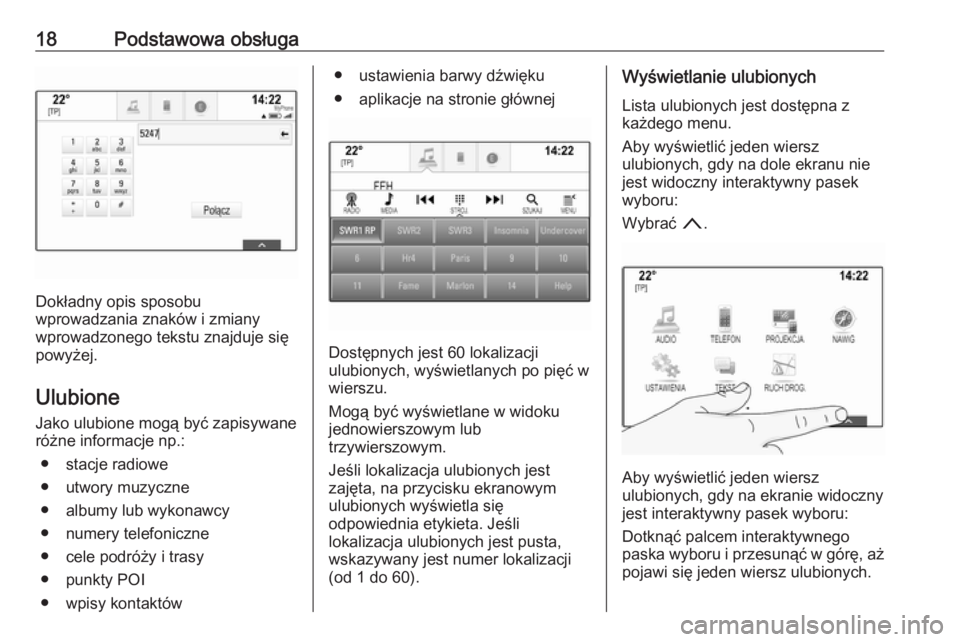
18Podstawowa obsługa
Dokładny opis sposobu
wprowadzania znaków i zmiany
wprowadzonego tekstu znajduje się powyżej.
Ulubione Jako ulubione mogą być zapisywaneróżne informacje np.:
● stacje radiowe
● utwory muzyczne
● albumy lub wykonawcy
● numery telefoniczne
● cele podróży i trasy
● punkty POI
● wpisy kontaktów
● ustawienia barwy dźwięku
● aplikacje na stronie głównej
Dostępnych jest 60 lokalizacji
ulubionych, wyświetlanych po pięć w
wierszu.
Mogą być wyświetlane w widoku
jednowierszowym lub
trzywierszowym.
Jeśli lokalizacja ulubionych jest
zajęta, na przycisku ekranowym
ulubionych wyświetla się
odpowiednia etykieta. Jeśli
lokalizacja ulubionych jest pusta,
wskazywany jest numer lokalizacji
(od 1 do 60).
Wyświetlanie ulubionych
Lista ulubionych jest dostępna z
każdego menu.
Aby wyświetlić jeden wiersz
ulubionych, gdy na dole ekranu nie
jest widoczny interaktywny pasek
wyboru:
Wybrać n.
Aby wyświetlić jeden wiersz
ulubionych, gdy na ekranie widoczny
jest interaktywny pasek wyboru:
Dotknąć palcem interaktywnego
paska wyboru i przesunąć w górę, aż pojawi się jeden wiersz ulubionych.
Page 21 of 171
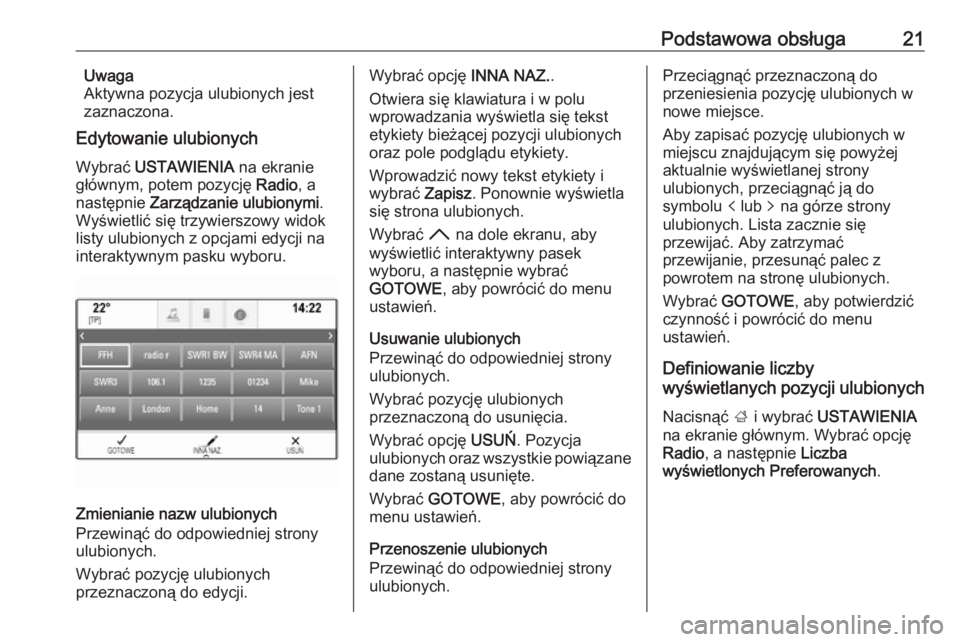
Podstawowa obsługa21Uwaga
Aktywna pozycja ulubionych jest
zaznaczona.
Edytowanie ulubionych
Wybrać USTAWIENIA na ekranie
głównym, potem pozycję Radio, a
następnie Zarządzanie ulubionymi .
Wyświetlić się trzywierszowy widok
listy ulubionych z opcjami edycji na
interaktywnym pasku wyboru.
Zmienianie nazw ulubionych
Przewinąć do odpowiedniej strony
ulubionych.
Wybrać pozycję ulubionych
przeznaczoną do edycji.
Wybrać opcję INNA NAZ..
Otwiera się klawiatura i w polu
wprowadzania wyświetla się tekst
etykiety bieżącej pozycji ulubionych
oraz pole podglądu etykiety.
Wprowadzić nowy tekst etykiety i
wybrać Zapisz. Ponownie wyświetla
się strona ulubionych.
Wybrać H na dole ekranu, aby
wyświetlić interaktywny pasek
wyboru, a następnie wybrać
GOTOWE , aby powrócić do menu
ustawień.
Usuwanie ulubionych
Przewinąć do odpowiedniej strony
ulubionych.
Wybrać pozycję ulubionych
przeznaczoną do usunięcia.
Wybrać opcję USUŃ. Pozycja
ulubionych oraz wszystkie powiązane dane zostaną usunięte.
Wybrać GOTOWE , aby powrócić do
menu ustawień.
Przenoszenie ulubionych
Przewinąć do odpowiedniej strony
ulubionych.Przeciągnąć przeznaczoną do
przeniesienia pozycję ulubionych w
nowe miejsce.
Aby zapisać pozycję ulubionych w
miejscu znajdującym się powyżej
aktualnie wyświetlanej strony
ulubionych, przeciągnąć ją do
symbolu p lub q na górze strony
ulubionych. Lista zacznie się
przewijać. Aby zatrzymać
przewijanie, przesunąć palec z
powrotem na stronę ulubionych.
Wybrać GOTOWE , aby potwierdzić
czynność i powrócić do menu
ustawień.
Definiowanie liczby
wyświetlanych pozycji ulubionych
Nacisnąć ; i wybrać USTAWIENIA
na ekranie głównym. Wybrać opcję
Radio , a następnie Liczba
wyświetlonych Preferowanych .